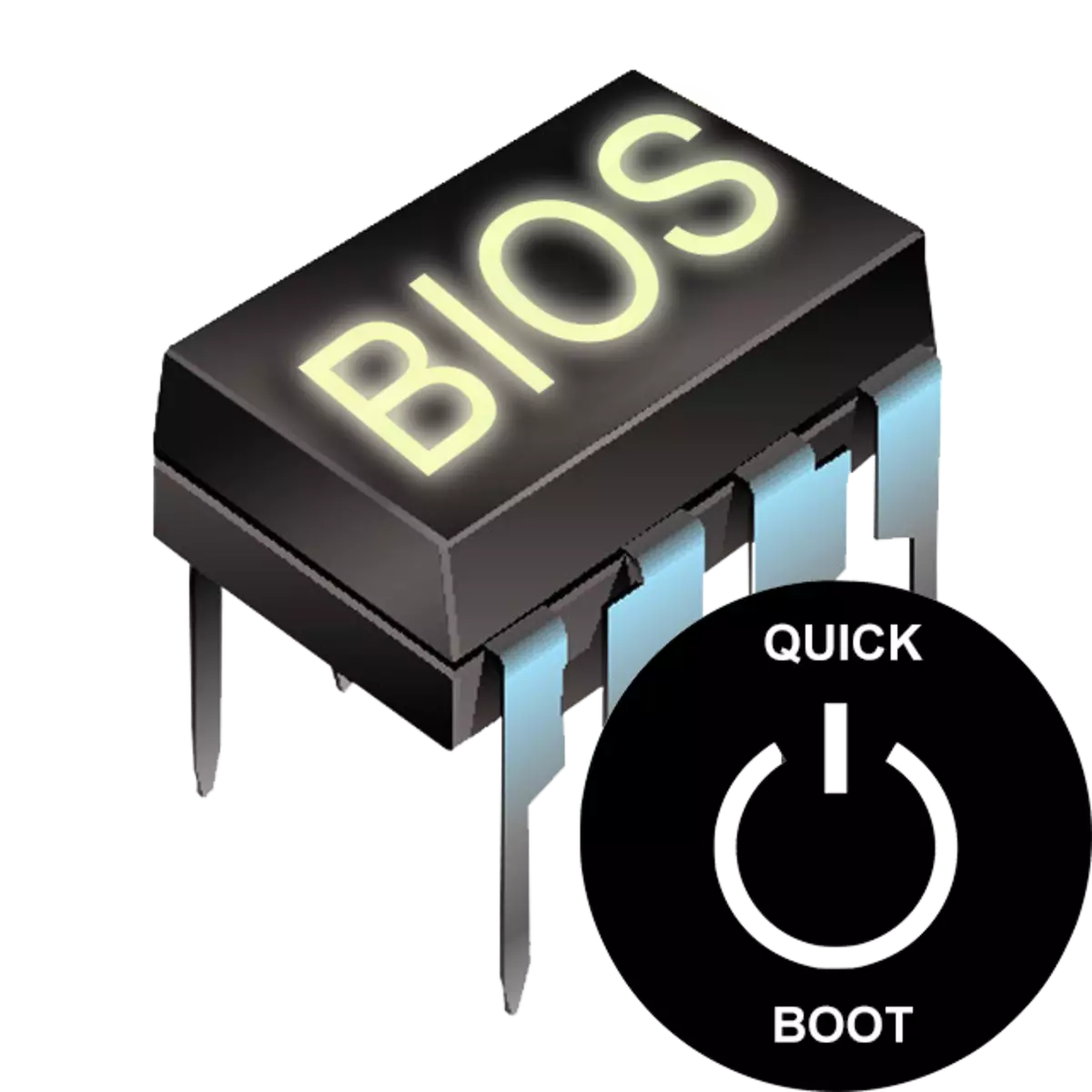
Veliko uporabnikov, ki vstopajo v BIOS za tiste ali druge nastavitve, lahko vidijo takšno nastavitev kot hiter zagon ali hiter zagon. Privzeto je izklopljen (invalidna vrednost). Kaj je ta parameter nakladanja in kaj vpliva?
Naloga "Hitri zagon" / "Hitri zagon" v BIOS-u
Od naslova tega parametra postane jasno, da je povezan s pospeševanjem nalaganja računalnika. Toda na račun tega, kar je doseženo znižanje časa PC začnite?
Hitri zagonski ali hitri zagonski parameter omogoča hitrejše prenos s prenosom zaslona. Post (Power-on Self-Test) je samopreizkus strojne opreme PC, se je začel, ko je vklopljen.
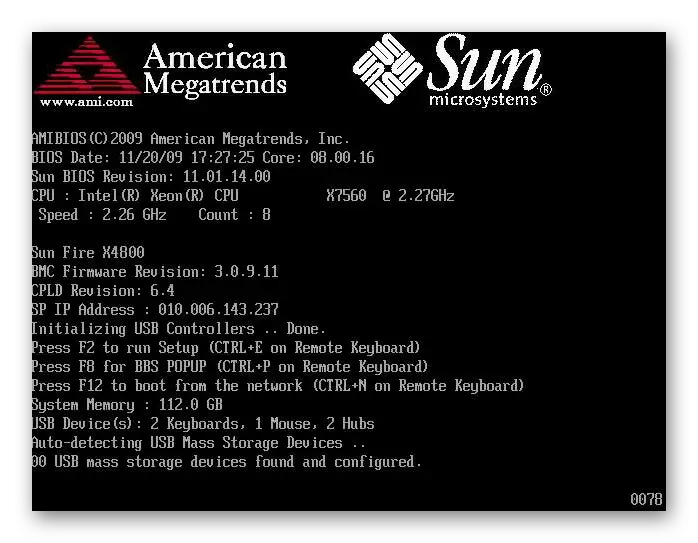
Na zaslonu se izvaja več kot eno in pol na desetinah testov, v primeru kakršnih koli težav pa se na zaslonu prikaže ustrezno obvestilo. Ko je pošta odklopljena, nekateri BIOS zmanjšujejo število opravljenih preskusov, nekateri pa so izključeni s samopreizkusom.
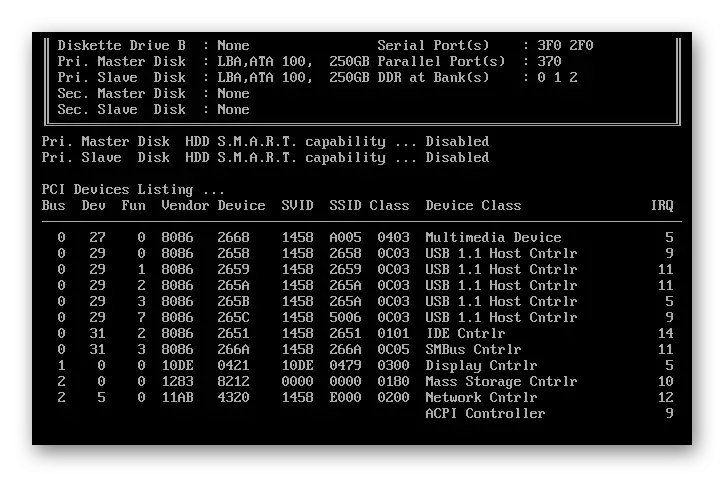
Upoštevajte, da ima BIOS parameter Tiho boot. >, ki se izklopi pri nalaganju računalnika, izhod nepotrebne informacije, kot je proizvajalec logotipa. Po zelo hitrosti naprave ne vpliva. Teh parametrov ne zamenjajte.
Je vredno vključiti hitro nalaganje
Ker je objava na splošno pomembna za računalnik, bo razlog odgovoril na vprašanje, ali ga bo onemogočil, da bi pospešil nalaganje računalnika.V večini primerov ni nobene točke od konstantne diagnostike, saj ljudje delajo že več let na isti računalniški konfiguraciji. Iz tega razloga, če se komponente ne spremenijo v zadnjem času, in vse deluje brez napak, je mogoče omogočiti "hitri zagon" / "hitri zagon". Lastniki novih računalnikov ali posameznih komponent (zlasti napajanja), kot tudi med periodičnimi okvarami in napakami, ni priporočljivo.
Omogoči hiter prenos v BIOS-u
Prepričani v svojih dejanjih, uporabniki vključujejo hiter začetek računalnikov, lahko zelo hitro, samo spreminjanje vrednosti ustreznega parametra. Razmislite, kako je mogoče storiti.
- Ko vklopite / znova zaženite računalnik, pojdite na BIOS.
- Kliknite zavihek »Boot« in poiščite parameter hitrega zagona. Kliknite nanj in vklopite vrednost na "Enabled".
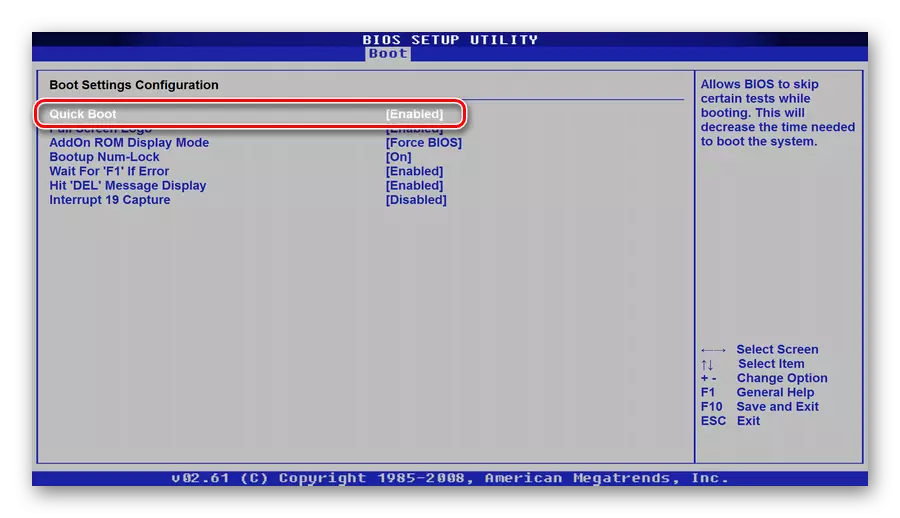
V nagradi bo v drugem jezilju BIOS-a - "napredne funkcije BIOS".
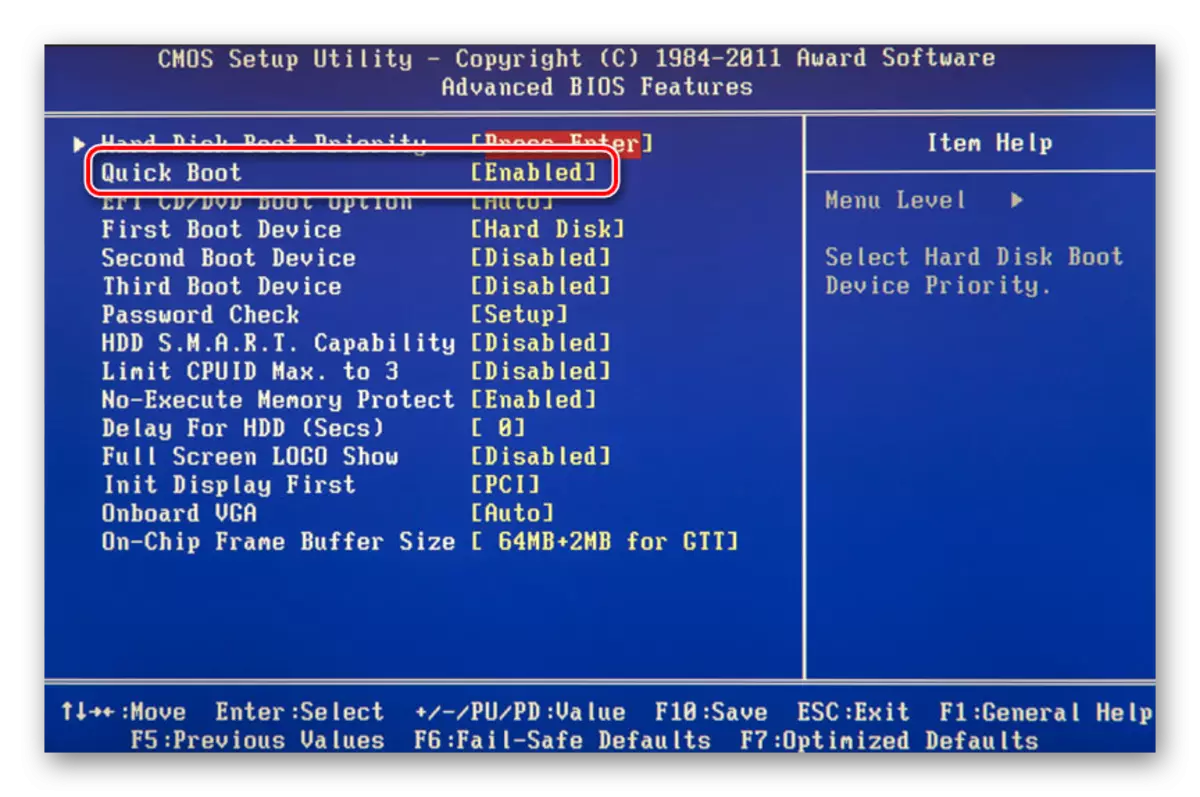
V nekaterih primerih se lahko parameter nahaja v drugih zavihkih in biti z alternativnim imenom:
- Hiter zagon;
- "Superboot";
- "Hitro zagon";
- "Intel Rapid Bios Boot";
- Hitro moč na samopreizkusu.
Z UEFI stvari so malo drugačne:
- Asus: "Boot"> "Configuracija boot"> "Fast Boot"> "omogočeno";
- MSI: "Nastavitve"> "Napredno"> "Konfiguracija sistema Windows OS"> "Enabled";
- Gigabyte: "Funkcije BIOS-a"> "Hitri zagon"> "omogočeno".
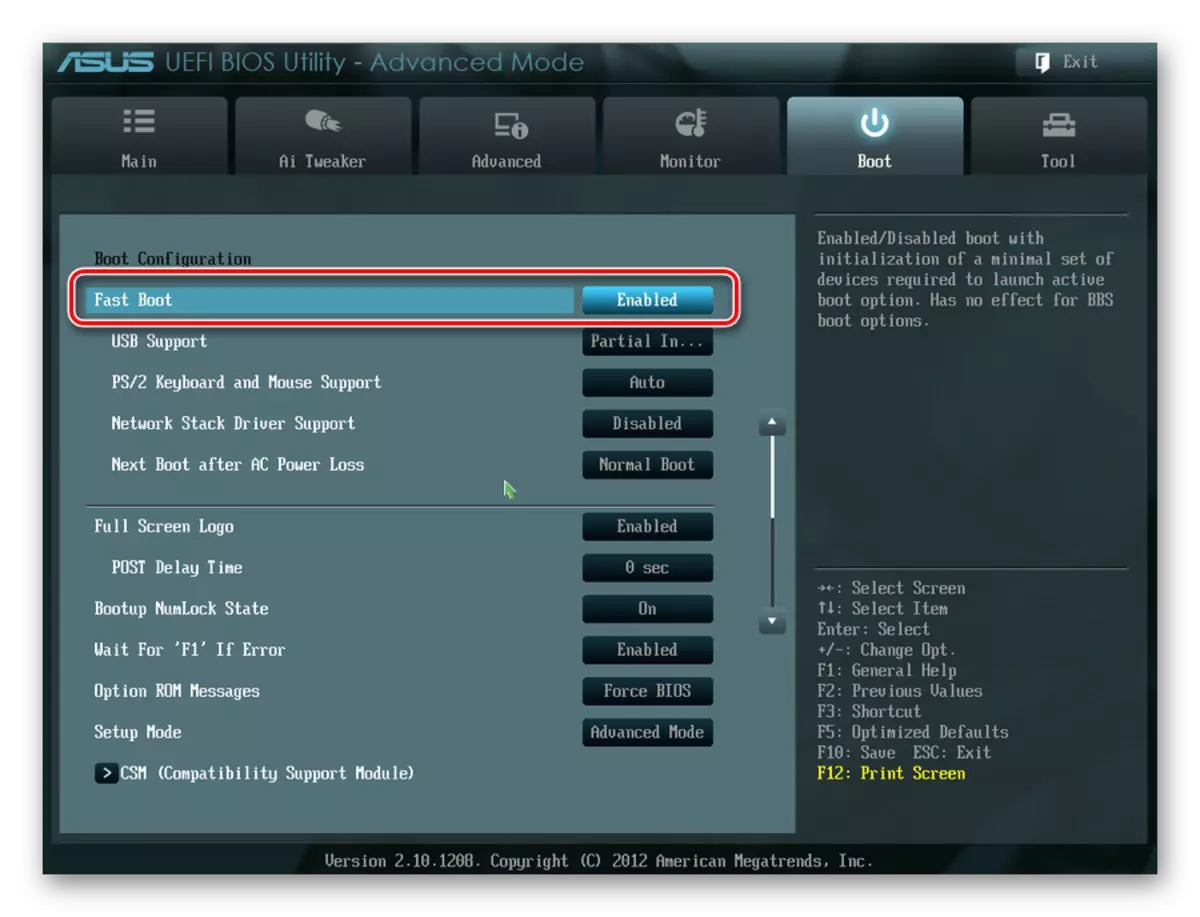
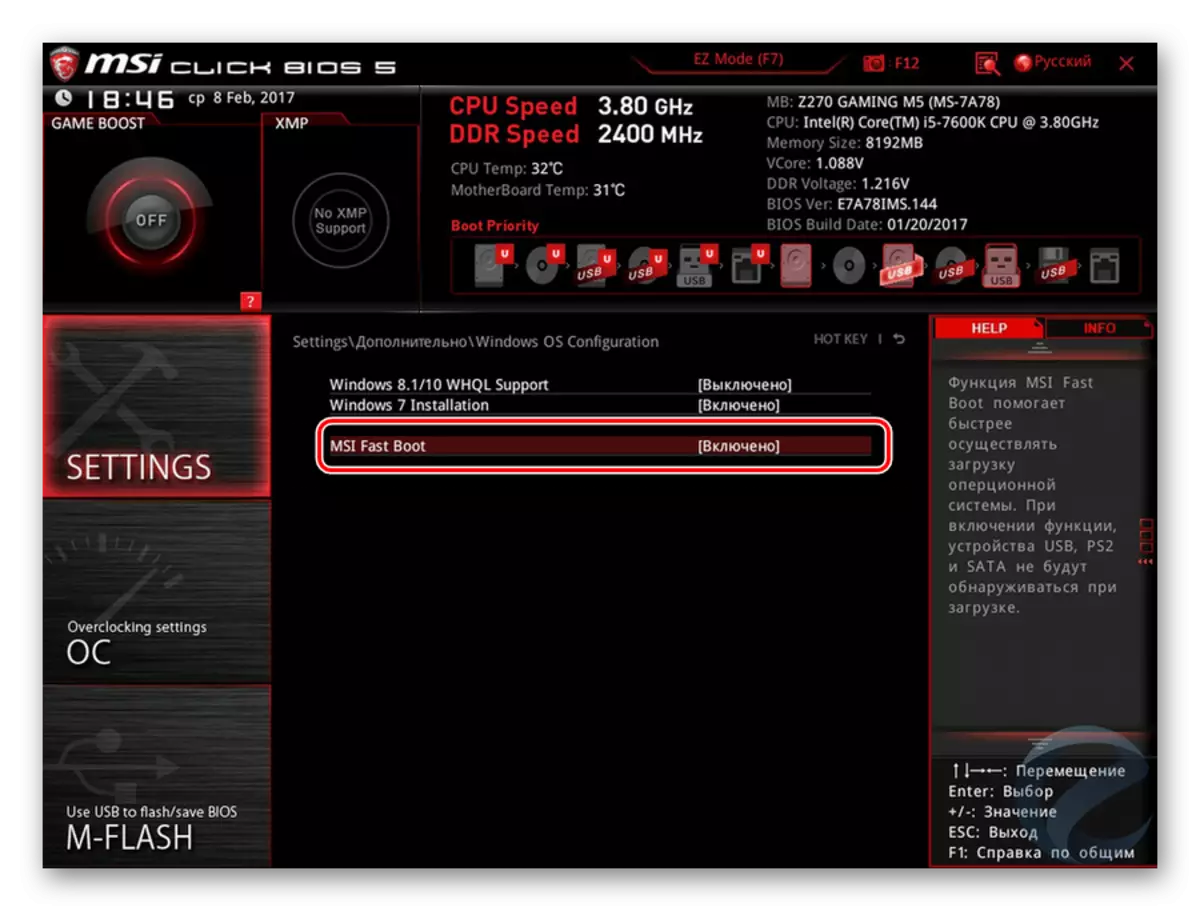
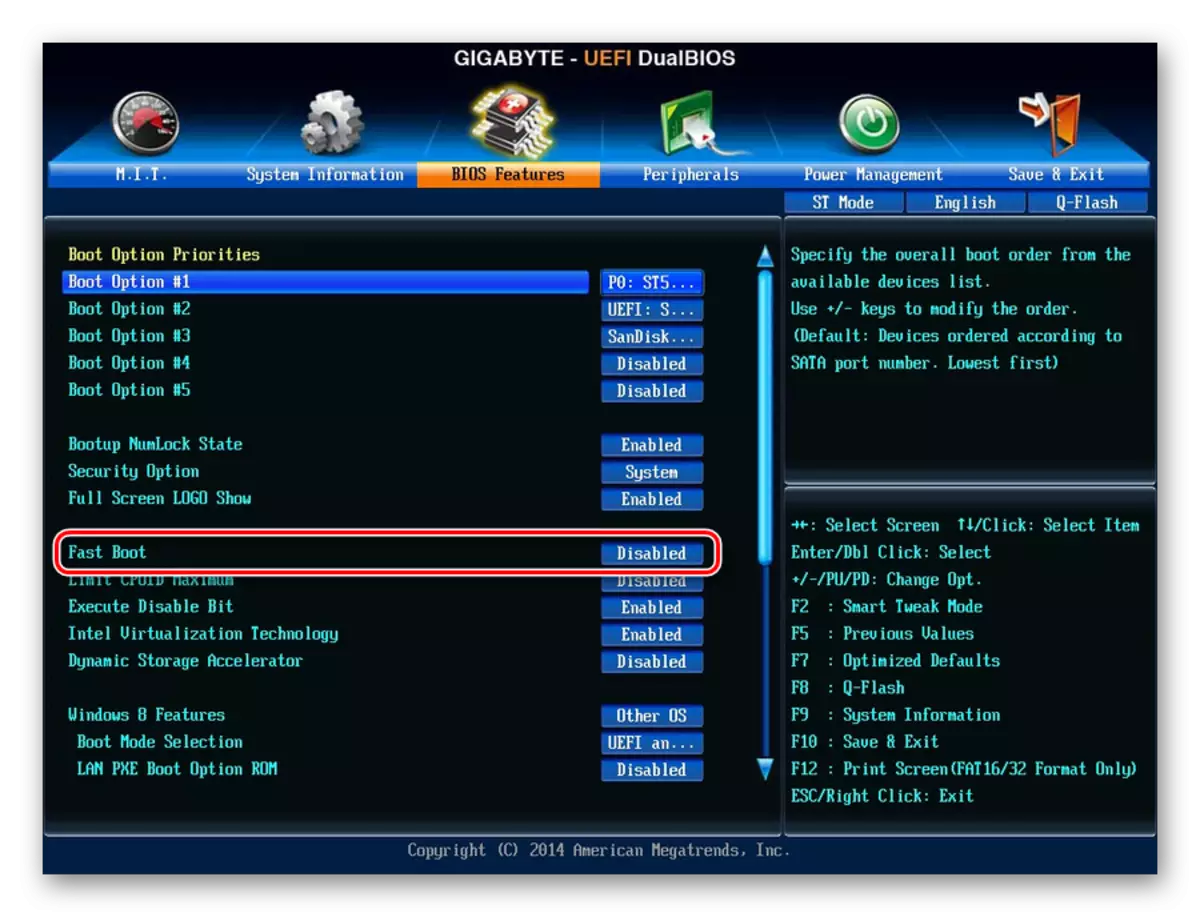
V drugih UEFI, na primer, Apocks lokacija parametra bo podoben primerom zgoraj.
- Pritisnite F10, da shranite nastavitve in izhod iz BIOS-a. Izhod potrdite tako, da izberete vrednost "Y" ("da").
Preberite več: Kako priti do BIOS-a na računalniku
Zdaj veste, da je parameter hitrega zagona / hitri zagon predstavlja. Bodite pozorni na njegovo odklop in upoštevajte dejstvo, da se lahko vključi na enak način kadarkoli s spremembo vrednosti nazaj na "onemogočene". To je treba storiti pri posodabljanju strojne komponente računalnika ali pojava nerazložljivih napak pri delovanju celo dokazanega časa konfiguracije.
